Comment créer une page de destination Google Ad dans WordPress (en toute simplicité)
Publié: 2022-06-29Vous souhaitez créer une landing page pour votre campagne Google Ads dans WordPress ?
Une page de destination Google Ads est optimisée pour vous aider à atteindre les objectifs de votre campagne. Créer la bonne page de destination est crucial pour obtenir un maximum de ventes et de prospects à partir de vos annonces Google.
Dans cet article, nous allons vous montrer comment vous pouvez créer une page de destination Google Ad dans WordPress, y compris la possibilité de modifier dynamiquement le contenu.
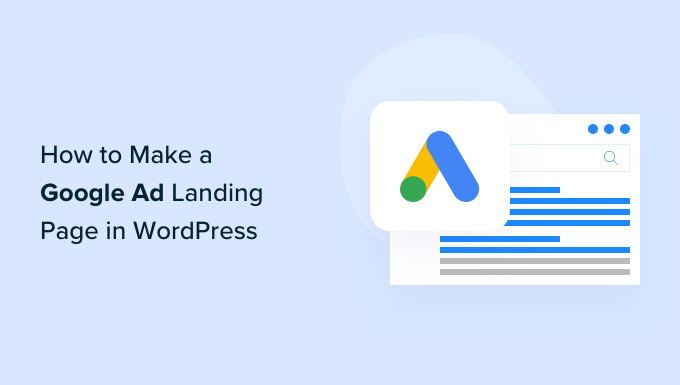
Pourquoi créer une page de destination Google Ad dans WordPress ?
Lorsqu'un internaute clique sur votre annonce Google, vous pouvez le rediriger vers n'importe quelle page de votre site Web WordPress. Il peut s'agir d'une page qui existe déjà sur votre site, telle que votre page de demande de devis, votre page de produit, etc.
Cependant, envoyer ces visiteurs vers une page générique pourrait les confondre si elle n'est pas étroitement liée à l'annonce sur laquelle ils ont cliqué. Cela peut amener les visiteurs à quitter votre site et vous manquerez ces ventes.
C'est pourquoi de nombreux propriétaires de sites Web prospères créent des pages de destination personnalisées pour leurs annonces Google.
Cela vous donne la liberté d'affiner la page pour vous aider à atteindre les objectifs de votre campagne Google Ad. Par exemple, si vous souhaitez obtenir plus de ventes, vous pouvez ajouter un bouton d'appel à l'action (CTA), un formulaire qui accepte les paiements par carte de crédit et de puissantes preuves sociales telles que des avis et des témoignages de clients.
Que vous souhaitiez augmenter vos ventes, générer des prospects ou atteindre un autre objectif, une page de destination Google Ad efficace vous donnera un taux de conversion plus élevé.
Dans cet esprit, voyons comment vous pouvez facilement créer une page de destination Google Ad dans WordPress.
Comment créer une page de destination Google Ad dans WordPress
Le moyen le plus simple de créer une page de destination Google Ad dans WordPress consiste à utiliser SeedProd. C'est le meilleur constructeur de pages de destination pour WordPress.
SeedProd vous permet de créer facilement de belles pages de destination que vous pouvez montrer à toute personne qui clique sur vos annonces Google.
Le plugin SeedProd fonctionne avec de nombreux outils tiers populaires que vous utilisez peut-être déjà pour obtenir des ventes et capturer des prospects. Cela inclut les meilleurs services de marketing par e-mail, Google Analytics, etc.
La première chose que vous devez faire est d'installer et d'activer le plugin SeedProd. Pour plus de détails, consultez notre guide étape par étape sur la façon d'installer un plugin WordPress.
Remarque : Il existe une version gratuite du plugin SeedProd disponible sur WordPress.org, mais nous utiliserons la version Pro car elle possède des fonctionnalités plus puissantes. Il comprend également une sélection de modèles de destination conçus par des professionnels que vous pouvez utiliser dans vos campagnes Google Ad.
Après avoir activé le plugin, SeedProd vous demandera votre clé de licence.
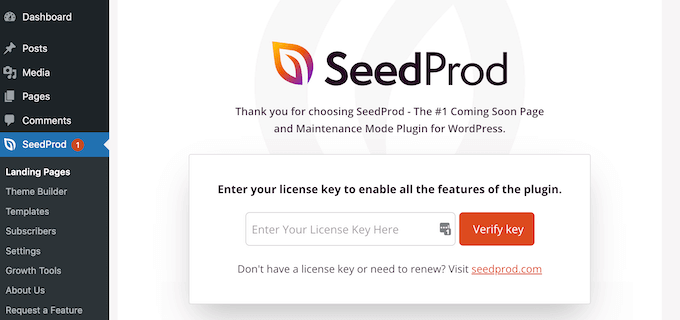
Vous pouvez trouver ces informations sous votre compte sur le site Web de SeedProd et dans l'e-mail de confirmation d'achat que vous avez reçu lorsque vous avez acheté SeedProd.
Après avoir saisi votre clé, rendez-vous dans SeedProd » Landing Pages dans votre tableau de bord WordPress.

SeedProd est livré avec 150 modèles conçus par des professionnels qui sont regroupés en catégories. En haut, vous verrez des catégories qui vous permettent de créer de belles pages à venir, d'activer le mode de maintenance, de créer une page de connexion personnalisée pour WordPress, et plus encore.
Nous voulons concevoir une page de destination Google Ad, alors allez-y et cliquez sur le bouton "Ajouter une nouvelle page de destination".
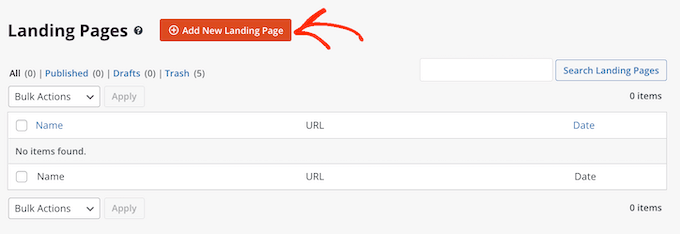
Tous les modèles de SeedProd sont faciles à personnaliser, vous pouvez donc utiliser n'importe lequel des modèles pour votre page de destination Google Ad.
Cependant, de nombreux propriétaires de blogs et de sites Web WordPress utilisent Google Ads pour obtenir des ventes. Vous pouvez donc cliquer sur l'onglet "Ventes".

SeedProd affichera désormais tous les modèles conçus pour vous aider à vendre plus de produits et de services.
Pour regarder de plus près n'importe quel design, passez simplement votre souris sur ce modèle. Ensuite, cliquez sur l'icône de la loupe.
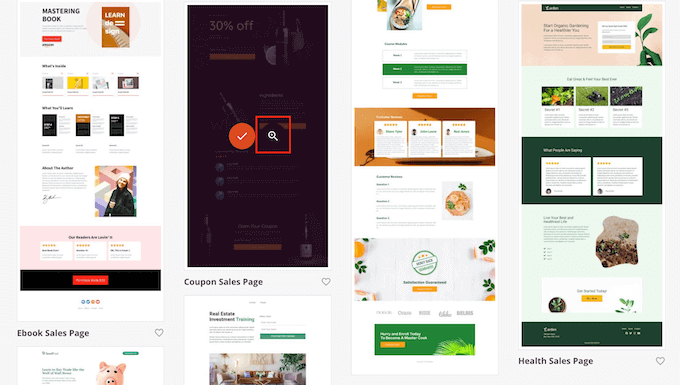
Cela ouvrira le modèle dans un nouvel onglet.
Lorsque vous trouvez un design que vous souhaitez utiliser pour votre page de destination Google Ad, cliquez simplement sur "Choisir ce modèle".
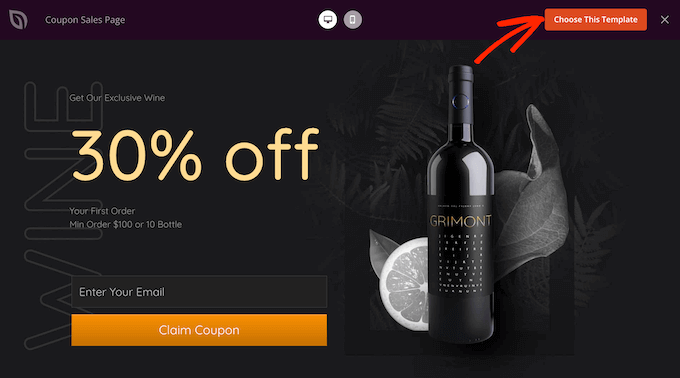
Vous pouvez maintenant saisir un nom pour votre page de destination dans le champ "Nom de la page".
SeedProd créera automatiquement une 'URL de page' en utilisant le nom de la page. Il s'agit de l'adresse Web où s'affichera votre page de destination Google Ads.
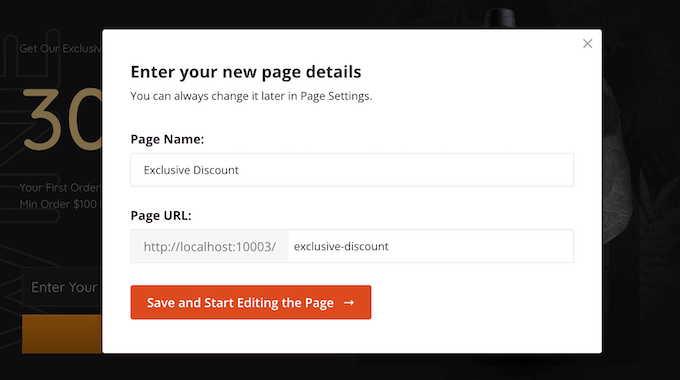
Même si nous créons une page de destination pour une campagne Google Ad, c'est toujours une bonne idée d'affiner cette page pour les moteurs de recherche.
En optimisant votre page de destination pour le référencement, vous pouvez obtenir des visiteurs supplémentaires à partir des pages de résultats pertinentes des moteurs de recherche. Pour en savoir plus, vous pouvez consulter notre guide SEO WordPress ultime.
Cela dit, c'est une bonne idée d'inclure des mots-clés pertinents dans votre URL. Vous pouvez modifier l'URL générée automatiquement de la page en saisissant dans le champ "URL de la page".
Lorsque vous êtes satisfait des informations que vous avez saisies, cliquez sur "Enregistrer et commencer à modifier la page". Cela chargera l'interface du générateur de pages SeedProd.
Ce simple générateur de glisser-déposer affiche un aperçu en direct de votre page de destination à droite. Sur la gauche se trouve un menu qui affiche les différents blocs et sections que vous pouvez ajouter à votre page de destination Google Ad.
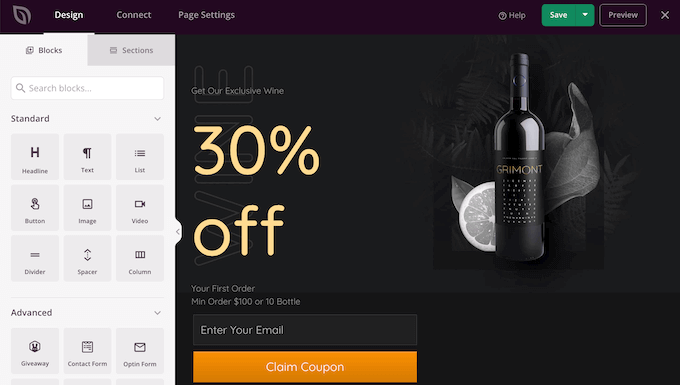
SeedProd est livré avec de nombreux blocs prêts à l'emploi qui peuvent vous aider à obtenir plus de conversions, notamment des tableaux de tarification, des comptes à rebours et des témoignages de clients. Vous pouvez créer une page de destination Google Ad complète en quelques minutes à l'aide de ces blocs prêts à l'emploi.
Vous pouvez également utiliser des blocs SeedProd tels que des espaceurs, des colonnes et des séparateurs pour vous aider à organiser et à structurer votre page de destination Google Ad. Cela peut aider les visiteurs à naviguer sur votre page de destination et à trouver les informations qu'ils souhaitent.
Lorsque vous trouvez un bloc que vous souhaitez ajouter à la page de destination Google Ad, faites-le simplement glisser et déposez-le sur votre modèle.
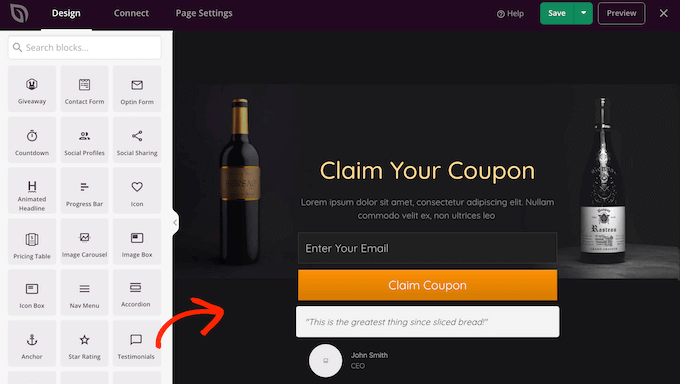
Pour personnaliser un bloc, allez-y et cliquez pour sélectionner le bloc dans l'éditeur SeedProd. Le menu de gauche va maintenant être mis à jour pour afficher tous les paramètres que vous pouvez utiliser pour personnaliser le bloc.
Par exemple, si vous cliquez sur un bloc Témoignages, vous pourrez changer le nom de la personne citée et ajouter un nouveau texte de témoignage.
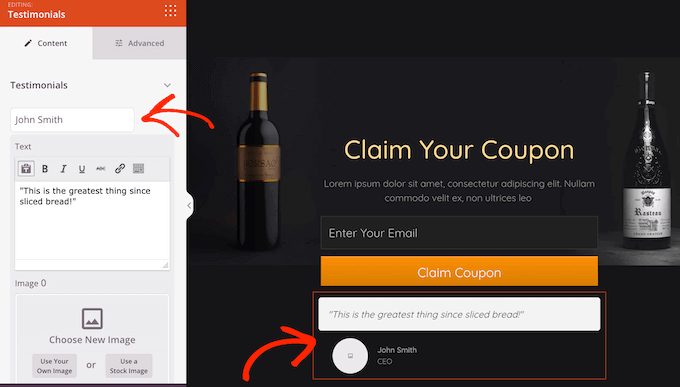
Les images sont un excellent moyen d'attirer l'attention du visiteur et de communiquer davantage d'informations. Pour cette raison, de nombreux modèles de pages de destination de SeedProd sont livrés avec des images d'espace réservé.
Pour remplacer le contenu de l'espace réservé par votre propre image, cliquez simplement sur le bloc Image.
Ensuite, dans le menu de gauche, passez simplement votre souris sur l'image, puis cliquez sur l'icône de la corbeille pour la supprimer.
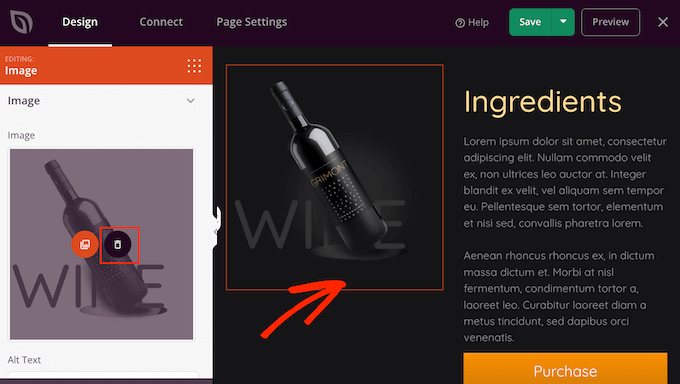
Une fois que vous avez fait cela, il existe plusieurs façons d'ajouter une nouvelle image à votre page de destination Google Ad.

Une fois l'option consiste à cliquer sur "Utiliser votre propre image". Vous pouvez ensuite soit choisir une image dans la médiathèque de WordPress, soit télécharger un nouveau fichier depuis votre ordinateur.
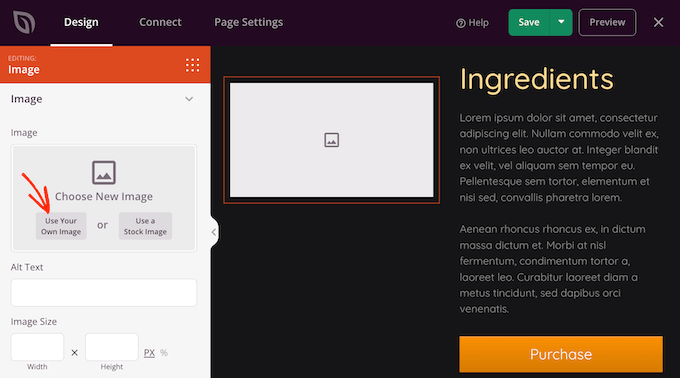
Vous n'avez pas d'image que vous souhaitez utiliser ? SeedProd est livré avec une bibliothèque intégrée de milliers d'images libres de droits que vous pouvez ajouter à vos pages de destination Google Ad.
Pour voir la bibliothèque d'images de stock de SeedProd, cliquez simplement sur "Utiliser une image de stock".
Ensuite, tapez simplement un mot ou une phrase qui décrit l'image que vous recherchez, puis cliquez sur le bouton "Rechercher".
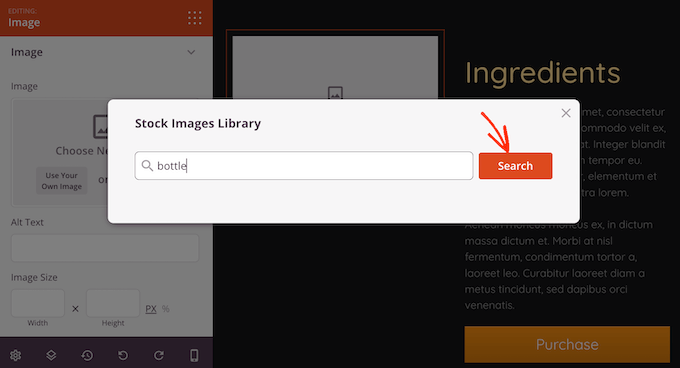
SeedProd affichera maintenant toutes les images de stock qui correspondent à votre terme de recherche.
Lorsque vous trouvez une image que vous souhaitez utiliser, cliquez simplement dessus pour ajouter l'image à votre page de destination Google Ad.
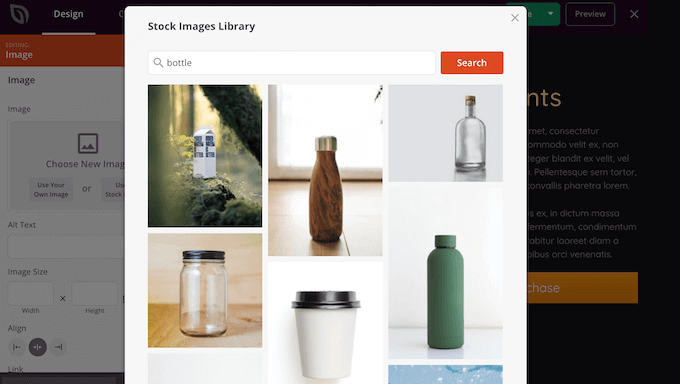
De nombreux propriétaires de boutiques en ligne utilisent des campagnes Google Ad pour faire la publicité de leurs produits et services.
Si vous avez créé une boutique en ligne à l'aide de WooCommerce, SeedProd dispose d'un certain nombre de blocs WooCommerce spéciaux que vous pouvez ajouter à votre page de destination, notamment les blocs Ajouter au panier et Paiement.
Ces blocs permettent aux clients d'effectuer plus facilement un achat, ce qui est excellent pour vos taux de conversion. Il vous permet également de concevoir une page de destination Google Ad sans être limité par votre thème WooCommerce.
Pour jeter un œil à ces blocs de commerce électronique, faites défiler jusqu'à la section "WooCommerce" dans le menu de gauche de SeedProd.
Vous pouvez maintenant ajouter n'importe lequel de ces blocs à votre page de destination Google Ad.
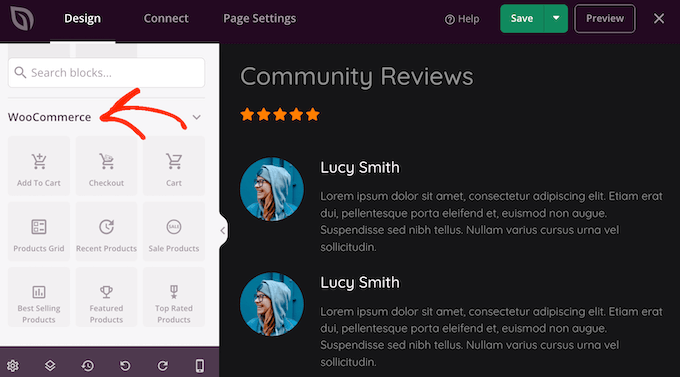
Lorsque vous créez votre page de destination, vous pouvez déplacer des blocs dans votre mise en page en les faisant glisser et en les déposant. Cela facilite la création d'une page de destination Google Ad avec une mise en page totalement personnalisée.
SeedProd est également livré avec des "Sections". Ce sont des modèles de lignes et de blocs qui peuvent vous aider à créer rapidement une page de destination Google Ad bien organisée.
Vous pouvez voir toutes ces sections en cliquant sur l'onglet 'Sections'.
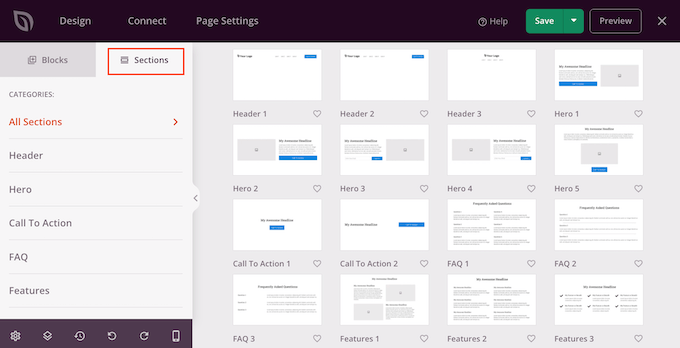
À partir de là, vous pouvez prévisualiser n'importe quelle section en la survolant. Lorsque l'icône de la loupe apparaît, cliquez dessus. Pour obtenir plus de ventes, vous pouvez consulter des sections telles que Hero, Call To Action, Features et Testimonial.
Pour ajouter une section à votre page, cliquez sur "Choisir cette section". SeedProd va maintenant ajouter la section à la toute fin de votre page de destination Google Ad.
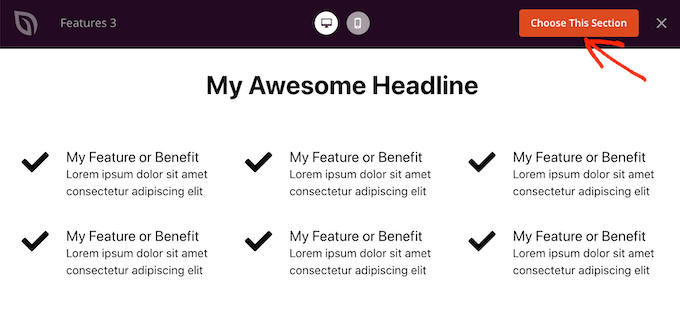
La couleur peut être un excellent moyen d'attirer l'attention du visiteur et de renforcer l'image de marque de votre site Web WordPress.
Pour changer la couleur d'arrière-plan d'une section, cliquez simplement pour sélectionner cette section. Ensuite, cliquez sur la petite icône en forme de rouage qui apparaît.
Une fois que vous avez fait cela, cliquez sur le champ Couleur d'arrière-plan et choisissez une nouvelle couleur d'arrière-plan à l'aide des paramètres contextuels.
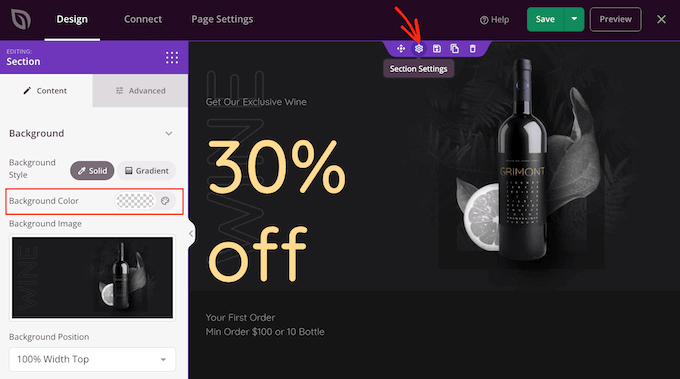
Les gens accordent généralement plus d'attention au contenu personnalisé. Dans cet esprit, vous pouvez augmenter vos ventes en affichant un contenu personnalisé sur votre page de destination Google Ad.
SeedProd prend entièrement en charge le remplacement de texte dynamique, de sorte que différents visiteurs voient un message différent en fonction du terme de recherche qu'ils ont utilisé pour trouver votre annonce. Par exemple, si vous ciblez les mots clés "offres d'été" ou "Black Friday" avec votre campagne publicitaire, vous pouvez modifier dynamiquement votre en-tête pour inclure ces termes.
Pour ajouter du texte dynamique à votre page de destination Google Ad, cliquez simplement sur n'importe quel bloc d'en-tête ou de texte. Ensuite, continuez et cliquez sur le bouton Insérer un texte dynamique.
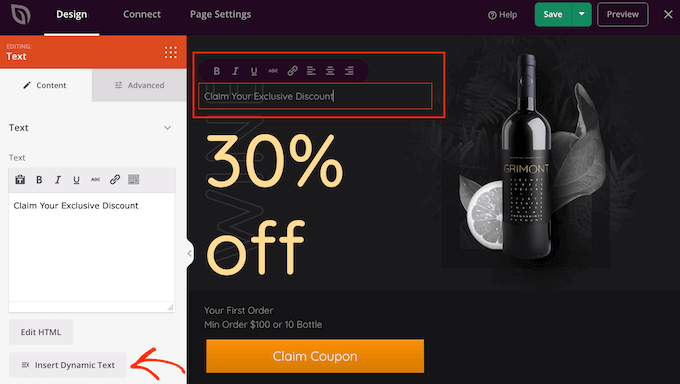
Dans la fenêtre contextuelle qui s'affiche, cliquez sur "Paramètre de requête".
Cela vous permet de transmettre des données via le paramètre de requête sur votre page. Par exemple, vous pouvez passer la phrase "Black Friday", puis afficher ce texte dans votre titre.
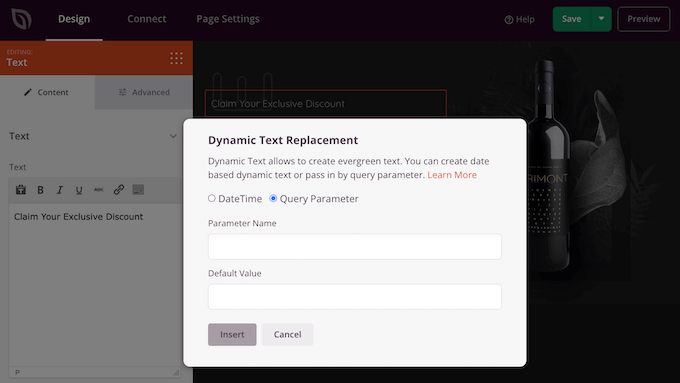
Pour en savoir plus, veuillez consulter le guide de SeedProd sur le texte dynamique.
Pendant que vous travaillez sur votre page de destination Google Ad, vous pouvez prévisualiser votre design en cliquant sur le bouton Aperçu. Cela lance votre page de destination dans un nouvel onglet.
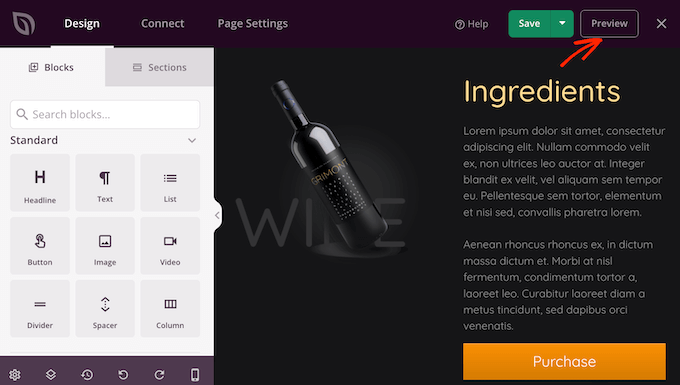
Lorsque vous êtes satisfait de l'apparence de votre page de destination, il est judicieux d'optimiser les paramètres de la page, car cela peut vous permettre d'obtenir davantage de conversions.
De nombreuses pages de destination utilisent des formulaires pour capturer des prospects et de nouveaux clients potentiels.
SeedProd s'intègre à tous les meilleurs services de marketing par e-mail, notamment Constant Contact, Sendinblue et Drip.
Pour connecter votre page de destination à votre service de marketing par e-mail, cliquez simplement sur l'onglet "Connecter". Vous pouvez ensuite passer votre souris sur le service de marketing par e-mail que vous utilisez sur votre site Web et cliquer sur le bouton "Se connecter" lorsqu'il s'affiche.
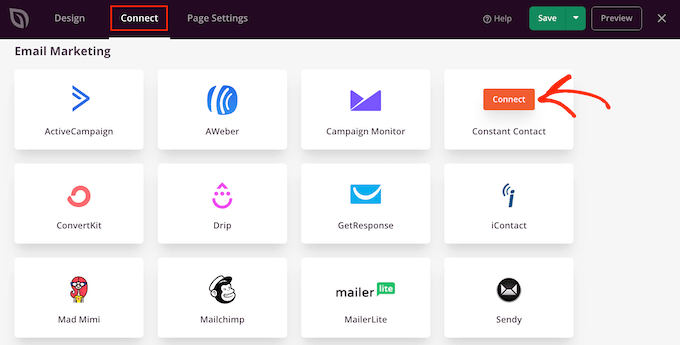
SeedProd va maintenant vous guider tout au long du processus de connexion de votre page de destination Google Ad à votre service de marketing par e-mail.
Lorsque vous êtes satisfait de la configuration de la page de destination de votre annonce Google, vous pouvez cliquer sur le bouton "Enregistrer", puis choisir "Publier".
Il vous suffit maintenant d'ouvrir la campagne publicitaire dans votre compte Google Ads et d'ajouter l'URL de la page de destination que vous venez de créer. Une fois que vous avez fait cela, toute personne qui clique sur votre annonce Google sera redirigée vers votre page de destination.
Une belle page de destination Google Ad conçue par des professionnels peut vous aider à atteindre les objectifs de votre campagne. Cependant, il est toujours possible d'améliorer vos taux de conversion.
Dans cet esprit, c'est une bonne idée de surveiller les statistiques de votre page de destination pour voir ce qui fonctionne et ce qui ne fonctionne pas. Vous pouvez ensuite utiliser SeedProd pour peaufiner la conception de votre page de destination et l'affiner pour obtenir encore plus de conversions.
Le moyen le plus simple de mesurer des métriques importantes dans WordPress consiste à utiliser MonsterInsights.
C'est le meilleur plugin d'analyse WordPress et est utilisé par plus de 3 millions de sites Web. Pour en savoir plus, veuillez consulter notre guide étape par étape sur la façon d'installer Google Analytics dans WordPress.
Nous espérons que cet article vous a aidé à apprendre à créer une page de destination Google Ad dans WordPress. Vous pouvez également consulter notre guide sur la façon d'ajouter des notifications push sur votre site Web, ou nos sélections d'experts des plugins WordPress indispensables pour les sites Web d'entreprise.
Si vous avez aimé cet article, veuillez vous abonner à notre chaîne YouTube pour les didacticiels vidéo WordPress. Vous pouvez également nous retrouver sur Twitter et Facebook.
